PDF格式的文件现在被越来越广泛的使用,那么文件的安全性如何就显得尤为关键,PDF格式的官方编辑器Adobe acrobat 软件为我们提供了口令加密、
数字证书加密两种方式。今天我们先来了解下数字证书。
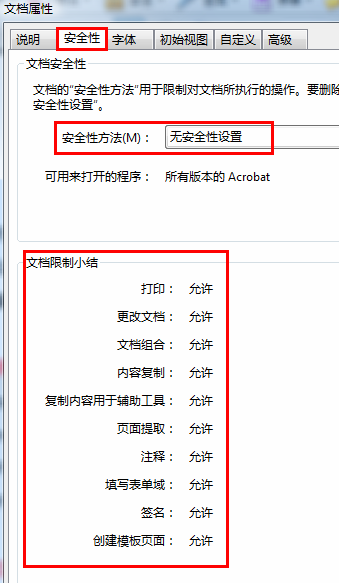
口令加密:
1.1 口令加密包含“打开文档的口令”和“限制文档编辑打印口令”,如果我们设置了打开文档的口令,
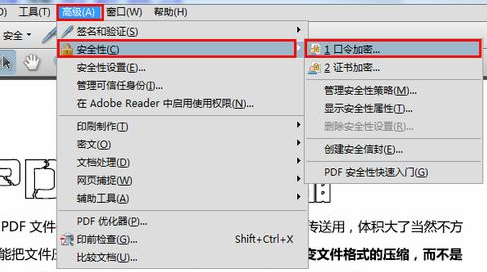
那么我们在打开这个文件的时候就需要输入密码才能够打开,这种密码只要设置的复杂一点
基本上就是破解不了的。
加密前我们可以看一下文件的属性,菜单栏,文件-------属性
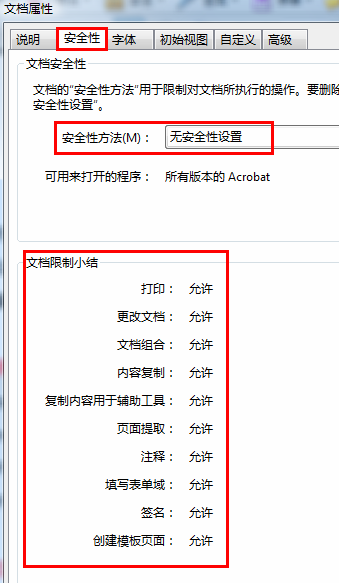
安全性选项卡显示如上图
接下来我们加密,菜单栏,高级--------安全性--------口令加密,弹出加密对话框,我们只要设置好
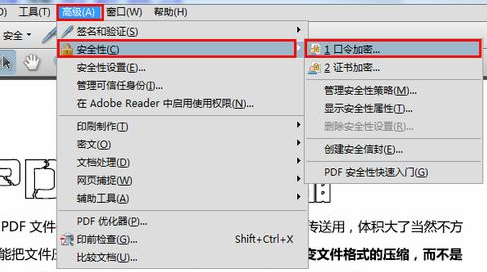
文档打开口令就,并且在“要求打开文档的口令”前打勾,确定,弹出确认对话框,
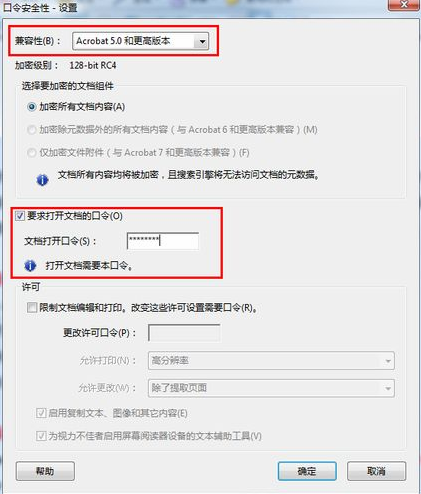 再次输入密码,
再次输入密码,
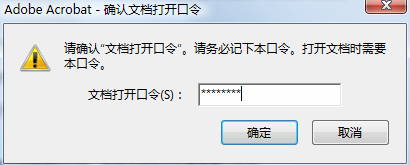
然后保存一下就OK了~~~ (兼容性一项我们可以使用默认的设置)
保存以后关闭文件,再次打开会提示输入密码,那么我们的加密就成功了。
1.2 限制文件编辑和打印的密码设置
菜单栏,高级--------安全性--------口令加密,
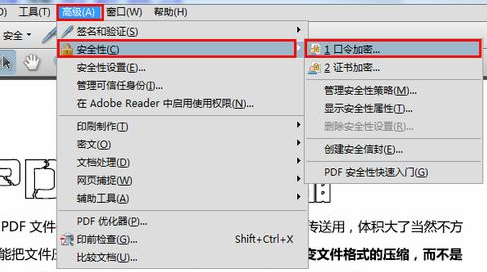
弹出加密对话框,我们如图设置好“许可”那一栏中的项目就可以了:
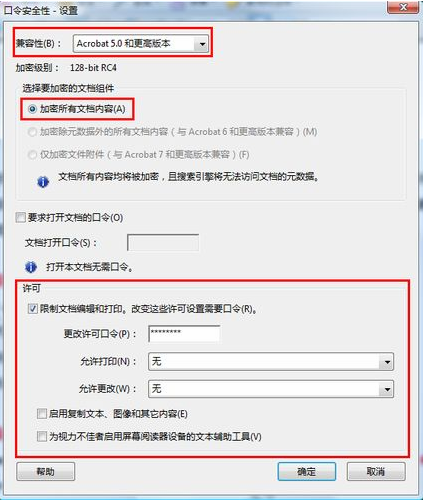
去掉“为视力不佳者启用屏幕阅读器设备的文本辅助工具”前勾的时候会弹出如下对话框,确定即可
弹出确认对话框,我们把需要设置的密码再次输入,确定后保存一下,加密就算完成了。
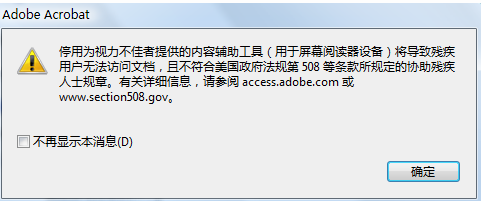
此时,关闭该文件再次打开后查看文件的属性的安全选项卡:
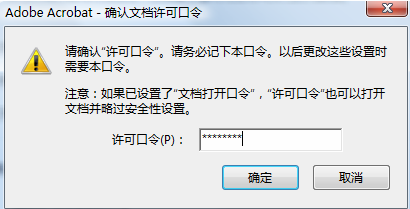
可以看出对于文档的一切编辑功能全部被限制了,只能够被阅读,说明我们的加密成功了。
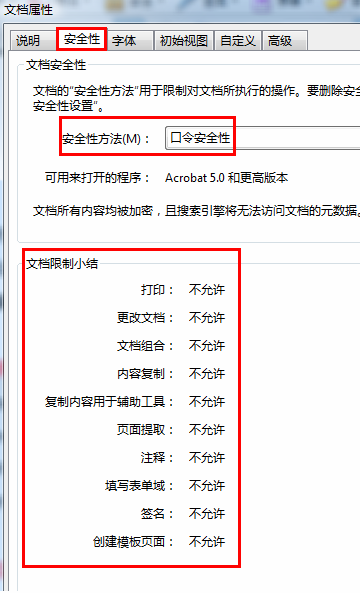
口令加密的方法就是这样,只需要简单的操作就能保证了文件的安全性。作为一个职场人员还是有必要学习下以免文件内容被泄漏。

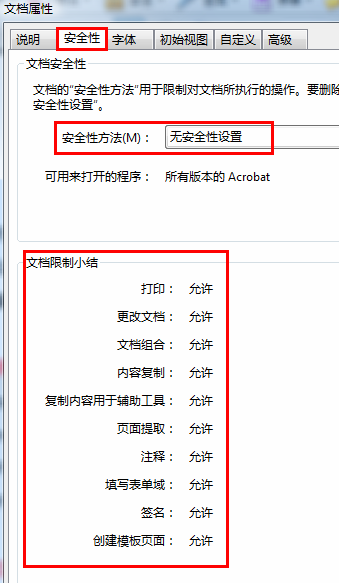
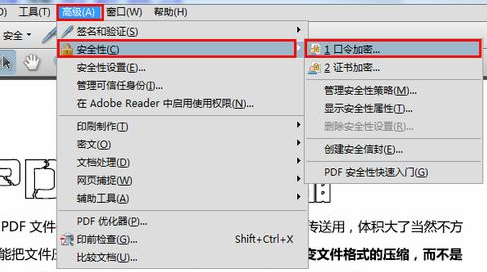
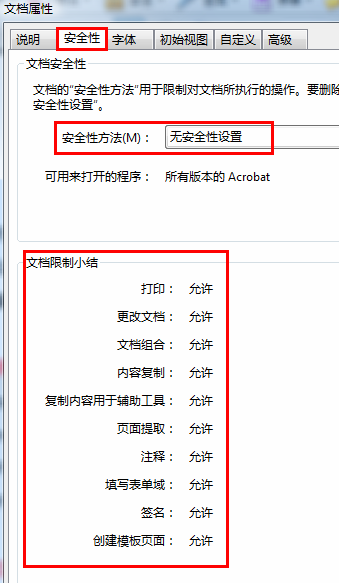
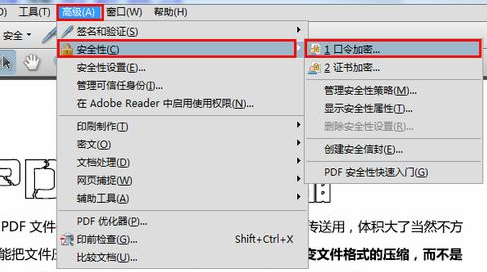
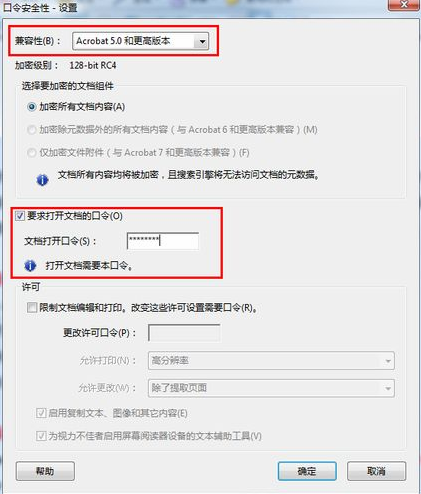
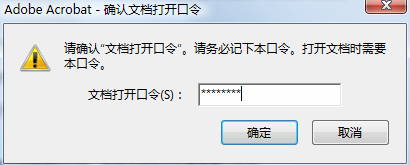
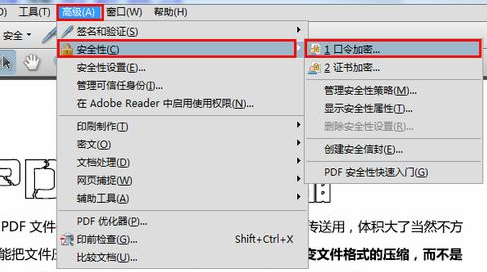
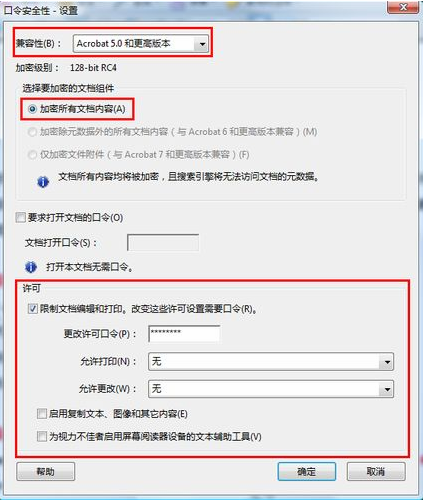
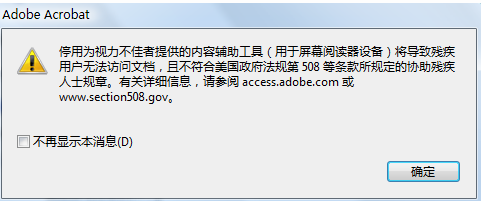
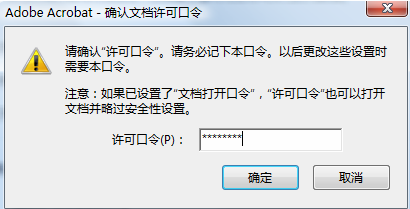
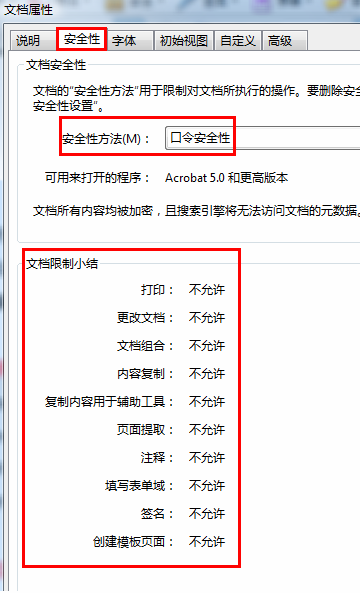
 最新文章
最新文章 相关阅读
相关阅读 最新专题
最新专题


